كيفية إعداد حملة إعلانات يوتيوب: ممتحن وسائل التواصل الاجتماعي
إعلانات يوتيوب موقع يوتيوب / / September 25, 2020
 هل تتساءل عن كيفية الإعلان على موقع يوتيوب؟ هل تبحث عن دليل لإنشاء حملة إعلانية على YouTube؟
هل تتساءل عن كيفية الإعلان على موقع يوتيوب؟ هل تبحث عن دليل لإنشاء حملة إعلانية على YouTube؟
في هذه المقالة ، ستتعرف على كيفية إعداد وتحسين حملة إعلانات YouTube.
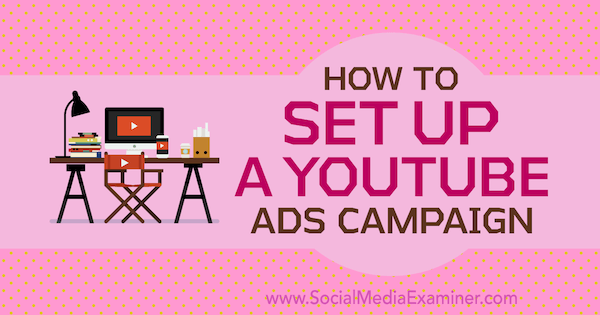
# 1: إعداد إعلانات YouTube
بفضل واجهة إعلانات Google المُعاد تصميمها حديثًا ، أصبحت إدارة إعلانات YouTube أسهل من أي وقت مضى. إذا كانت لديك خبرة في استخدام إعلانات Google أو إعلانات Facebook ، فستبدو العديد من ميزات إعلانات YouTube مألوفة لك.
فيما يلي الخطوات التي يتعين عليك اتخاذها لتشغيل إعلانات YouTube لنشاطك التجاري.
اربط Google AdWords بقناتك على YouTube
الخطوة الأولى هي ربط ملف إعلانات جوجل حساب على قناة يوتيوب الخاصة بك.
لفعل هذا، سجّل الدخول إلى حسابك في إعلانات Google (أو مركز عملائي إذا كنت وكالة). ثم انقرأدوات في الجزء العلوي من الصفحة و تحديدالحسابات المرتبطة من عمود الإعداد.
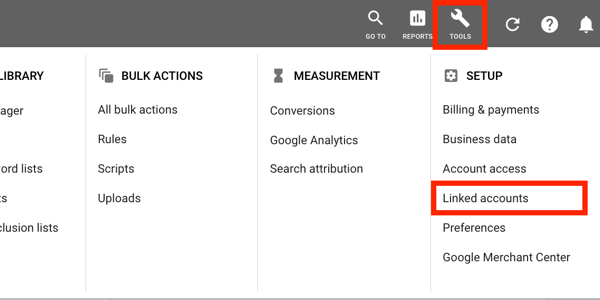
اتبع المطالبات لإضافة الخاص بكقناة يوتيوب. إذا كنت مالك الحساب ، فسيتم الربط تلقائيًا. إذا كان شخص آخر يمتلك الحساب ، فأنت بحاجة إلى إدخال البريد الإلكتروني للمالك وطلب الوصول.
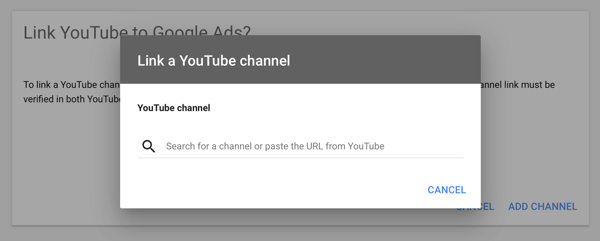
اتبع خطوات مماثلة لربط حسابك في Google Analytics. ستحتاج إلى الوصول إليه لتحليلات الحملة وإعادة الاستهداف.
قم بتحميل إعلان الفيديو الخاص بك على موقع يوتيوب
لاستخدام مقطع فيديو في حملة إعلانية على YouTube ، يجب عليك أولاً تحميله على YouTube. تُعد جودة الفيديو وقدرتك على جذب انتباه المشاهد على الفور أمرًا بالغ الأهمية لنجاحه. ركز على إحداث تأثير في الثواني الخمس الأولى.
# 2: اختر هدفًا لحملة إعلانية على YouTube
الخطوة التالية هي إنشاء حملتك. انتقل إلى لوحة تحكم إعلانات Google الخاصة بك، وفي علامة التبويب "الحملات" ، انقر فوق الزر + و حدد حملة جديدة.
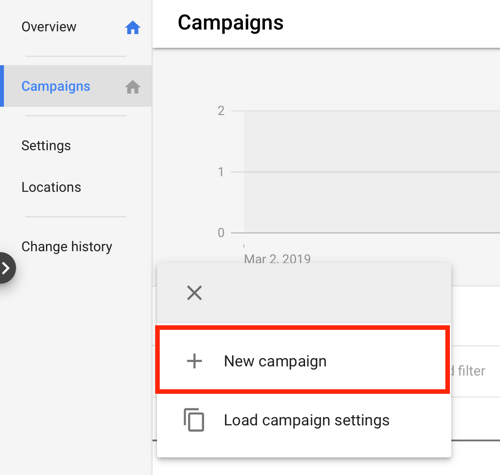
يحتوي موقع YouTube على خيارات لإنشاء العديد من أنواع الحملات ، والتي تحدد نوع الإعلانات التي يمكنك عرضها والمواضع المتاحة وغير ذلك. اعتمادًا على هدف حملتك النهائي ، اختر أحد الخيارات التالية لإعلان فيديو YouTube الخاص بك:
- العملاء المتوقعون وزيارات الموقع هي أفضل الخيارات لزيادة عدد الزيارات وتوليد التحويلات من إعلانات YouTube الخاصة بك.
- المنتج والعلامة التجارية اعتبارات يوفر فرصًا لتوليد وعي أوسع بالعلامة التجارية ووضع منتجاتك أمام الجماهير الكبيرة ، بما في ذلك المؤثرين.
- الوعي بالعلامة التجارية ومدى الوصول تُستخدم عادةً لإثارة ضجة العلامة التجارية وتتضمن المزيد من الخيارات لأنواع الإعلانات.
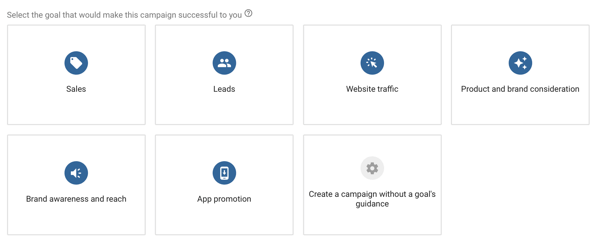
بعد تحديد هدف الحملة ، سترى قائمة بأنواع الحملات المتاحة لهذا الهدف. حدد الفيديو كنوع الحملة. عندما تنتهي ، انقر فوق متابعة.
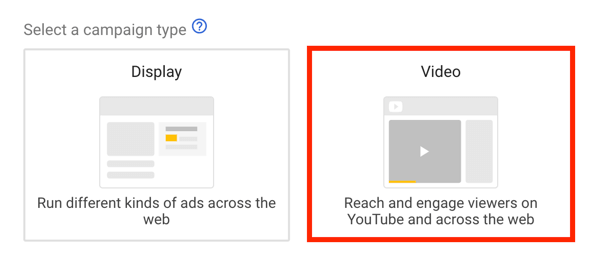
إذا كنت تخطط لتتبع التحويلات ، فسيلزمك إعداد تتبع التحويل. ألق نظرة على هذا صفحة دعم إعلانات Google لمعرفة الخطوات التي عليك اتباعها.
# 3: اختر تنسيق إعلان YouTube
ال أشكال إعلانات YouTube المتاحة لك تعتمد على هدف حملتك وطول إعلان الفيديو. إليك قائمة بالتنسيقات الأكثر استخدامًا.
إعلانات TrueView
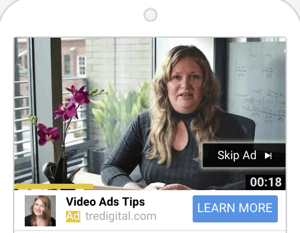
صورة حقيقية يتم عرض إعلانات الوصول قبل الفيديو أو أثناءه أو بعده وتعمل بشكل أفضل لخلق وعي أولي بعلامتك التجارية أو منتجك. إنها تحتوي على زر تخطي يتيح للمستخدمين تخطي الإعلان بعد 5 ثوانٍ.
على الرغم من أنك قد تدفع أقل مقابل كل مشاهدة مع إعلانات Facebook ، فإن عائد استثمارك على هذا النوع من إعلانات YouTube هو أعلى لأنك تدفع فقط إذا شاهد المستخدم 30 ثانية من الفيديو (أو أقل لمقاطع الفيديو الأقصر من 30 ثواني). نظرًا لأن خيار العنوان الخاص بك محدود إلى حد ما (يصل إلى 10 أحرف) ، ففكر في إضافة بطاقات نهاية وعبارات تحث المستخدم على اتخاذ إجراء (CTAs).
ميزة أخرى مخفية لإعلانات TrueView هي الدليل الاجتماعي المجاني. سيحسب YouTube (ويعرض علنًا على قناتك على YouTube) جميع مرات مشاهدة الفيديو بغض النظر عما إذا كان المستخدمون قد تخطوا الإعلان.
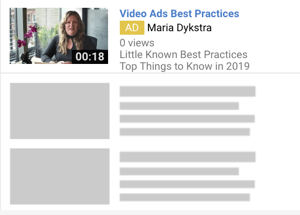
تظهر إعلانات TrueView discovery على صفحة نتائج بحث YouTube ، بجوار مقاطع الفيديو ذات الصلة (بدلاً من البث المباشر) أو على صفحة YouTube للجوال الرئيسية. يتم تحصيل رسوم منك في كل مرة ينقر فيها المستخدمون على الصورة المصغرة بغض النظر عن المدة التي يشاهدون فيها الفيديو.
هذه الإعلانات رائعة للترويج للنظر في المنتج باستخدام CTA المباشر. تسمح لك إعلانات Discovery بإضافة عناوين أطول (حتى 100 حرف) وسطران من أوصاف الإعلانات.
إعلانات ضمن البث غير قابلة للتخطي
تتوفر الإعلانات ضمن البث غير القابلة للتخطي لبعض أنواع الحملات فقط (حملات الوصول) ويمكن أن تتراوح مدتها من 6 إلى 15 ثانية. إذا حاولت تحميل مقاطع فيديو مدتها 16 ثانية أو أكثر ، فسترى رسالة خطأ. (ملاحظة: تشير بعض المقالات إلى أن هذه الإعلانات يمكن أن تتراوح من 15 إلى 20 ثانية ، لكن YouTube يحدد 15 ثانية أو أقل.)
تمامًا مثل إعلانات TrueView ، يتم عرض الإعلانات غير القابلة للتخطي قبل محتوى الفيديو أو أثناءه أو بعده. وتضمن لك فائدة هذه الإعلانات أن يرى المشاهدون رسالتك بالكامل ، مما يُترجم إلى مقياس عرض إعلان أعلى.
تكلفة هذه الإعلانات أعلى إلى حد ما لأنك تدفع مقابل كل مشاهدة. على الرغم من أن هذا نوع إعلان شائع على YouTube ، إلا أن قيمة المشاركة الحقيقية قد تكون أقل. نظرًا لأن المستخدمين يضطرون إلى مشاهدة إعلانك ، فإن تفاعلهم لا يعني مشاركة أولئك الذين يختارون مشاهدة إعلان قابل للتخطي بعد 5 ثوانٍ.

تذكر: راقب التكاليف المخفية لكل نوع إعلان وقم بتحليل العائد النهائي للاستثمار.
إعلانات الوفير
يمكن استخدام إعلانات الفيديو التي تبلغ مدتها 6 ثوانٍ أو أقل لإعلانات الملصق الصغير. على عكس إعلانات TrueView أو الإعلانات القابلة للتخطي ، لا تغير إعلانات الملصق الصغير عدد مرات مشاهدة مقاطع الفيديو التابعة لك. لا يمكن للمستخدمين تخطي إعلانات الملصق الصغير.
أنت تدفع مقابل إعلانات الملصقات الصغيرة استنادًا إلى التكلفة لكل ألف ظهور (التكلفة لكل 1000 ظهور). يعمل شكل الإعلان هذا بشكل رائع كجزء من تسلسل إعلان الفيديو لتهيئة الجمهور لإعلان TrueView.
نصيحة محترف: عند إنشاء مقاطع فيديو لإعلانات ملصق صغير وإعلانات غير قابلة للتخطي ، ينتقل YouTube إلى الدقيقة التالية عند تحميل الفيديو. احتفظ بالفيديو الخام أقل من 6 ثوانٍ ، لأن 6.1 ثانية من اللقطات الأولية قد تتحول إلى فيديو يوتيوب مدته 7 ثوان بعد تحميله.
# 4: تعيين الميزانية والجدول واستراتيجية عروض الأسعار
بعد تحديد شكل الإعلان ، أدخل اسمًا لحملتك, تعيين ميزانية الحملةو و اختر تواريخ البدء والانتهاء.
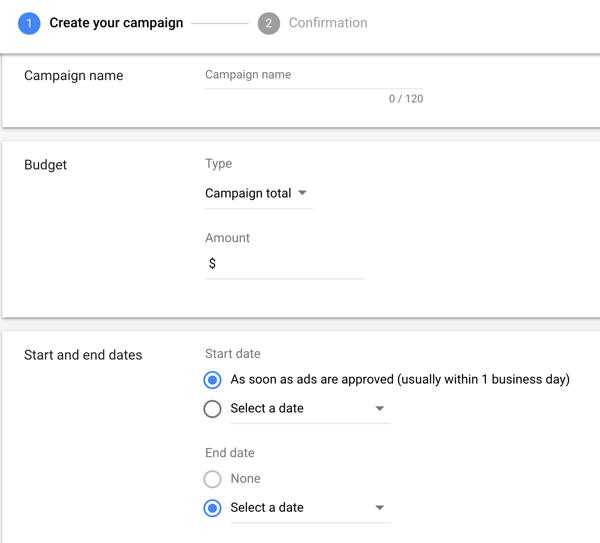
تكلفة الإعلان على موقع يوتيوب أقل بكثير مما قد تعتقد. في الواقع ، يمكن أن تصل تكلفة بعض الحملات إلى 0.02 دولار لكل مشاهدة. لكن يجب أن تحصل على إستراتيجية عروض التسعير الصحيحة لأن عروض التسعير لها تأثير مباشر على نجاح حملاتك.
هناك العديد من أنواع العطاءات والاستراتيجيات المختلفة لاستخدامها. حدد إحدى هاتين الاستراتيجيتين لتعظيم النتائج:
- التكلفة القصوى للمشاهدة تُستخدم مع إعلانات TrueView وتُعلم YouTube بأقصى ما تريد دفعه مقابل كل مشاهدة لإعلانك بالنسبة للإعلانات الاستكشافية ، تحدد الحد الأقصى الذي ترغب في دفعه مقابل نقر المستخدمين على إعلانك. في بعض الحالات ، قد يحدث فرقًا بين ظهور إعلانك أو عدم ظهوره. بالنسبة إلى إعلانات الاكتشاف ، فهي تحدد أيضًا موضع إعلانك مقارنة بالإعلانات الأخرى.
- التكلفة المستهدفة للمشاهدة هو المتوسط الذي ترغب في دفعه مقابل تحويلاتك. قد تدفع أكثر أو أقل قليلاً لكل تحويل فردي ولكن متوسطاتك اليومية لن تتجاوز متوسط المبلغ.
بالنسبة لبعض أنواع الحملات ، قد ترى أيضًا خيار "زيادة التحويلات إلى الحد الأقصى". يشبه هذا الخيار عرض التسعير التلقائي ويمنحك تحكمًا أقل في نتائج الإجراءات. لذلك ، قد يؤدي ذلك إلى ارتفاع التكاليف.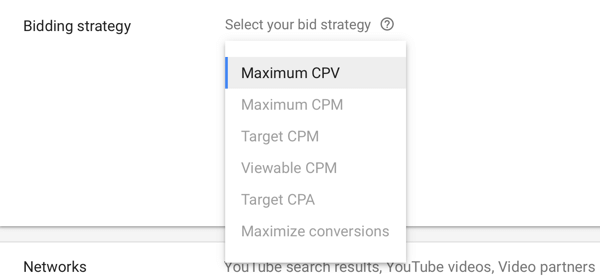
# 5: التحكم في مكان عرض إعلان YouTube الخاص بك
بعد ذلك ، ترى ثلاثة خيارات لإدارة مكان عرض إعلانات YouTube الخاصة بك.
الشبكات
اختر من بين خيارات الشبكة هذه لتحديد مكان عرض إعلانات YouTube:
- نتائج بحث YouTube: هذا الخيار متاح فقط إذا كنت تعرض إعلانات Discovery. قم بإلغاء تحديد هذا الخيار لجميع أنواع الإعلانات الأخرى.
- أشرطة فيديو يوتيوب: هذا هو الخيار الأفضل لغالبية إعلاناتك مع أفضل توازن بين السعر والجودة.
- شركاء الفيديو على الشبكة الإعلانية: حدد هذا الخيار إذا كنت ترغب في تشغيل إعلانات YouTube على مواقع شركاء خارج YouTube. في حين أنه قد يقلل من التكلفة ، فمن المحتمل أيضًا أن يقلل الجودة بشكل كبير.
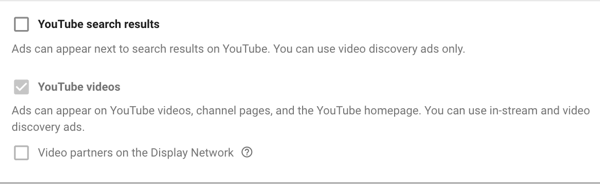
أدناه الشبكات ، يمكنك أيضًا اختر المواقع واللغات التي تريد استهدافها.
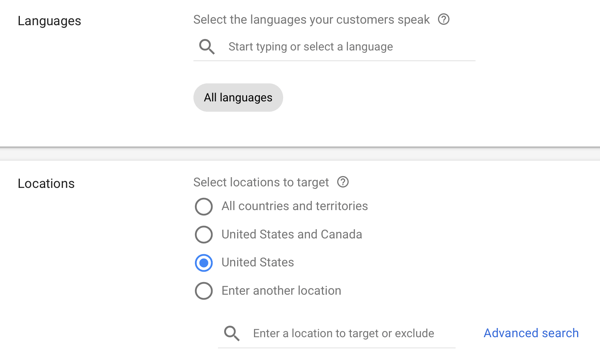
نوع الجرد
يمنحك YouTube عدة عناصر تحكم لضمان عرض إعلاناتك جنبًا إلى جنب مع المحتوى عالي الجودة. سيساعدك التحكم في إعدادات نوع المخزون على تجنب المشكلات الحساسة. فيما يلي ملخص لخياراتك:
- الجرد الموسع: سيساعد تحديد هذا الخيار في زيادة إمكانية المشاهدة إلى أقصى حد ، ولكن قد يتم أيضًا عرض إعلاناتك مع بعض المحتوى الحساس. ضع في اعتبارك تجنب هذا الإعداد إذا كنت لا تريد عرض إعلاناتك بمحتوى للكبار.
- الجرد القياسي: هذا هو الخيار الذي يقترحه YouTube ويعتبر مناسبًا لمعظم العلامات التجارية. لا يزال هناك بعض العنف أو اللغة التي قد لا تعمل مع علامتك التجارية. قد ترغب في اختيار خيار أكثر أمانًا.
- جرد محدود: هذا الخيار هو الأفضل إذا كنت تريد توخي الحذر بشأن صورة علامتك التجارية والمحتوى الذي ترتبط به. يستبعد عادةً معظم أنواع المحتوى الحساس.
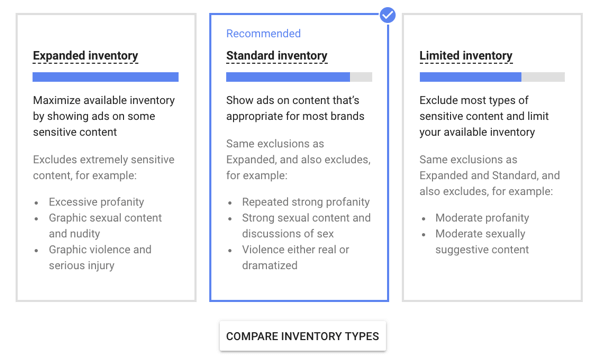
المحتوى المستبعد
يمكنك أيضًا تحسين مكان ظهور إعلاناتك عن طريق استبعاد أنواع معينة من المحتوى مثل المأساة والصراع والمحتوى الحساس اجتماعيًا والأخبار الصادمة. يتيح لك ذلك الإشارة إلى رغبتك في استبعاد إعلاناتك من هذه الفئات.
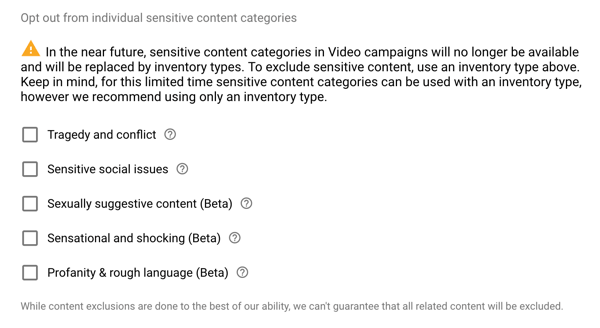
الأنواع والتسميات المستبعدة
يتيح لك YouTube أيضًا استبعاد الأنواع أو التصنيفات. على سبيل المثال ، قد ترغب في إلغاء الاشتراك في البث المباشر لمقاطع الفيديو لأنها تحدث في الوقت الفعلي ، مما يجعل تصنيفها صعبًا. قد تحتوي بعض عمليات البث هذه على محتوى صادم وقد تكون غير مناسبة لعلامتك التجارية. خطأ في جانب الحذر عند التفكير في خيارات الاستبعاد.
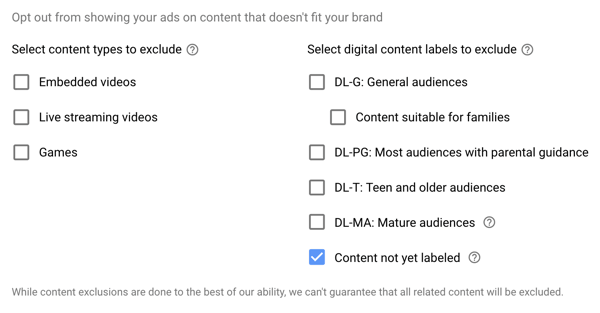
نصيحة محترف: قد ترتفع تكاليف إعلانك في كل مرة تقوم فيها بإضافة عامل تصفية ، مثل الحد من المخزون وتنقية الجمهور أو المواضع أو الموضوعات أو الكلمات الرئيسية. استمر في التجربة للعثور على التركيبة الصحيحة من التكلفة والنتائج.
تحديد عدد مرات الظهور
ستجد خيار "تحديد عدد مرات الظهور" ضمن "الإعدادات الإضافية" لإعداد الحملة. تحديد عدد مرات الظهور مهم بشكل خاص إذا كان جمهورك صغيرًا. على عكس إعلانات Facebook حيث يوجد إعداد افتراضي للحد الأقصى لعدد مرات الظهور ، يترك YouTube هذا الخيار فارغًا ، مما يعني أنك تخاطر بحرق جمهورك.
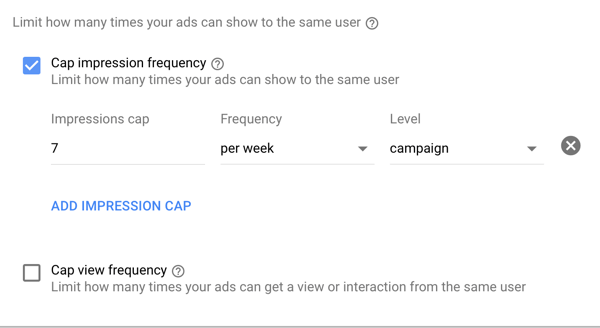
# 6: تحديد الجمهور المستهدف لحملتك على YouTube
خيارات استهداف الجمهور على YouTube قوية جدًا. بالإضافة إلى ذلك ، يتم استكمال البيانات الواردة من YouTube ببيانات واردة من بحث Google والشركاء. هذا المزيج يجعل الإعلان على YouTube قويًا بشكل لا يصدق.
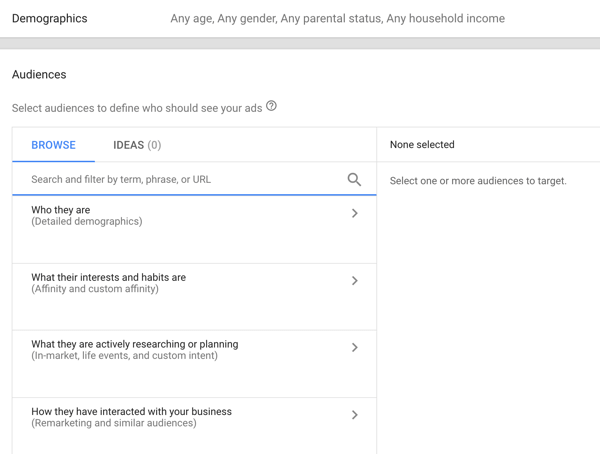
تذكر أن كل معلمة تضيفها إلى حملتك هي عامل تصفية. بينما تعمل القيود على تحسين جودة الجمهور الذي يمكنك الوصول إليه ، فكلما زاد عدد فلاتر الجمهور التي أضفتها ، ارتفعت تكلفة المشاهدة (CPV). إذا كنت قد بدأت للتو في استخدام إعلانات YouTube ، تجنب إغراء إضافة عدد كبير جدًا من الفلاتر إلى نفس المجموعة الإعلانية.
بدلاً من ذلك ، ابدأ بفهم ما يحرك المستخدمين في كل مرحلة من مراحل قرار الشراء وقم بإنشاء إعلانات عالية الاستهداف لكل مجموعة جمهور.
لديك العديد من الخيارات لتجميع جمهورك ، والتي تشمل استهداف السكان والاهتمامات والسلوك. فيما يلي تفسيرات بسيطة وحالات استخدام لكل منها.
استهداف الديموغرافيات
خيارات استهداف السكان في YouTube واضحة إلى حد ما. أنت حدد العمر والجنس والدخل والحالة الاجتماعية للجمهور المستهدف. بخلاف Facebook أو الأنظمة الأساسية الأخرى ، لا يُطلب من مشاهدي YouTube تسجيل الدخول لمشاهدة مقاطع الفيديو ، لذلك لن يعرف YouTube التركيبة السكانية للمستخدمين غير المسجلين. تتم إضافة مشاهدي YouTube غير المصنفين إلى فئة غير معروف.
ضع في اعتبارك المستخدمين غير المسجلين عند تحديد خيارات استهداف الجمهور أو قد يفوتك حوالي 65٪ من المخزون. لتوضيح ، إلا إذا كنت فقط إذا كنت ترغب في عرض إعلاناتك لجمهور الفئة العمرية من 18 إلى 44 عامًا ، فاترك دائمًا فئة غير معروف محددة.
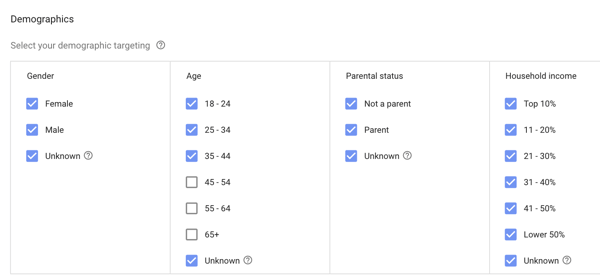
لتحسين الاستهداف بشكل أكبر ، إضافة معلومات مفصلة عن الاستهداف السكاني. لتصور ذلك ، يمكنك تضييق نطاق جمهورك ليشمل أصحاب المنازل المتزوجين.
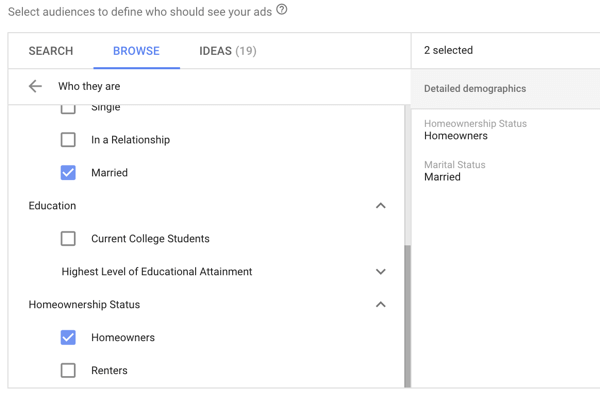
احصل على تدريب التسويق على YouTube - عبر الإنترنت!

هل تريد تحسين تفاعلك ومبيعاتك مع YouTube؟ انضم بعد ذلك إلى أكبر وأفضل تجمع لخبراء التسويق على YouTube حيث يشاركون استراتيجياتهم التي أثبتت جدواها. ستتلقى تعليمات مباشرة خطوة بخطوة تركز عليها إستراتيجية YouTube وإنشاء مقاطع فيديو وإعلانات YouTube. كن بطل التسويق على YouTube لشركتك وعملائك أثناء تنفيذ الاستراتيجيات التي تحقق نتائج مثبتة. هذا حدث تدريبي مباشر عبر الإنترنت من أصدقائك في Social Media Examiner.
انقر هنا للحصول على التفاصيل - التخفيضات تنتهي في 22 سبتمبر!مع إعلانات Facebook ، يعمل كل مستوى من مستويات الاستهداف كمُشغل OR ، ولكن مع إعلانات YouTube ، تعمل هذه الفلاتر كمعامِلات AND. إذا حددت الخيارات أعلاه ، يجب أن يكون عمر المستخدم 18-44 (أو غير معروف) وأن يكون مالك منزل متزوجًا لعرض إعلاناتك.
التقارب واستهداف التقارب المخصص
باستخدام استهداف التقارب ، يمكنك اختيار اهتمامات الجمهور من فئات Google المحددة مسبقًا ، والتي تشمل الخدمات المصرفية والمالية والجمال والعافية والأخبار والرياضة واللياقة والتكنولوجيا والسفر و الآخرين.
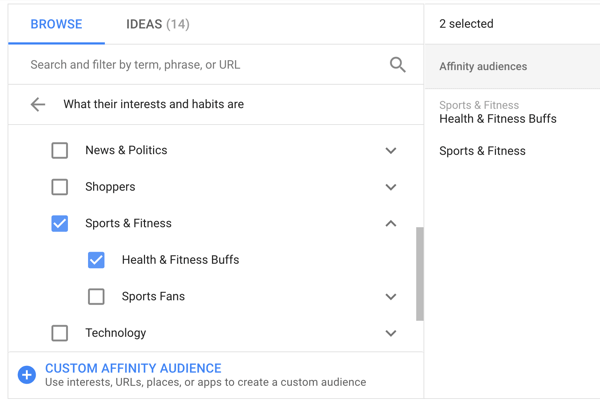
لديك أيضًا خيار إنشاء مجموعات المصالح الخاصة بك، يسمى ب جمهور تقارب مخصص. إنه مشابه لاستهداف الاهتمامات على Facebook ولكنه أكثر قوة لأن بيانات YouTube يتم استكمالها ببيانات بحث Google.
تم إنشاء مجموعة التقارب المخصصة من المستخدمين الذين بحثوا على Google عن كلمات رئيسية محددة أو زاروا عناوين URL أو أماكن أو تطبيقات معينة. إذا قمت بتضمين زوار Entrepreneur.com في فئة التقارب الخاصة بك ، على سبيل المثال ، فقد يرى الأشخاص الذين زاروا هذا الموقع إعلاناتك على YouTube.
أحد الاستخدامات لجمهور التقارب المخصص هو استهداف زوار موقع الويب لأكبر منافسيك. مجرد إضافة عناوين URL للمنافسين إلى مجموعة التقارب المخصصة و دع Google يحلل عاداتهم. يمكنك بعد ذلك اعرض إعلانات YouTube على الأشخاص المهتمين بمنتجات مشابهة لمنتجاتك.
لإنشاء مجموعة تقارب مخصصة ، انقر على خيار جمهور التقارب المخصص في الجزء السفلي من اختيار الجمهور الخاص بك. ثم املأ تفاصيل الجمهور.
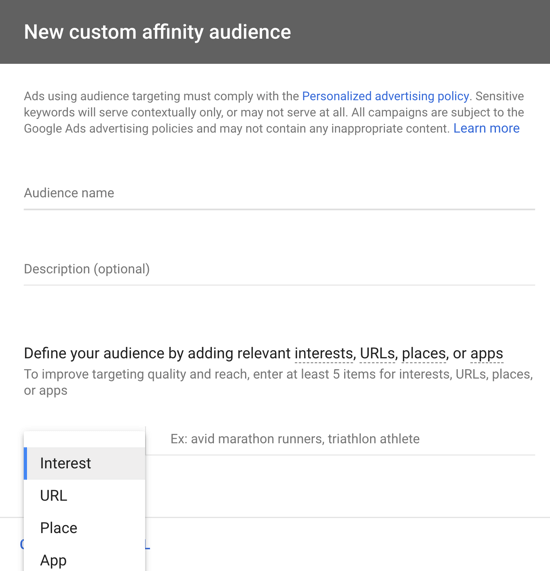
في السوق ، والأحداث المباشرة ، واستهداف النية المخصصة
يتمثل الاختلاف الرئيسي بين استهداف النية المخصصة والأحداث في السوق وأحداث الحياة واستهداف التقارب في استعداد المستخدم للشراء.
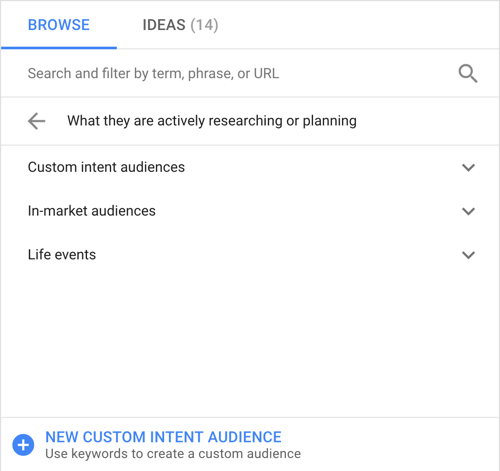
الأشخاص في هذه الفئة إما يتطلعون بنشاط لشراء منتج معين (مثل التأمين على المنزل - شرائح الجمهور في السوق) أو يواجهون حدثًا معينًا (تجديد المنزل - أحداث الحياة).
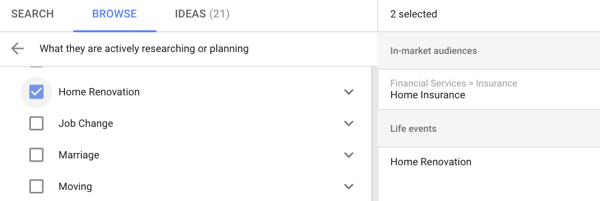
على غرار مجموعة التقارب المخصصة ، يمكنك ذلك إنشاء مجموعة مخصصة الغرض لتعريف ملف تعريف العميل الخاص بك والمنتجات التي قد يبحثون عنها.
لإنشاء مجموعة هدف مخصصة ، انقر على خيار New Custom Custom Intent Audience في الجزء السفلي من شاشة الجمهور أو عبر مدير الجمهور.
في النافذة المنبثقة ، اختر أهم الكلمات الرئيسية التي قد تكون ذات صلة بمنتجك. من الناحية العملية ، من المحتمل أن يبحث شخص ما مستعد لتوظيف شركة تسويق على Facebook عن "وكالة إعلانات Facebook".
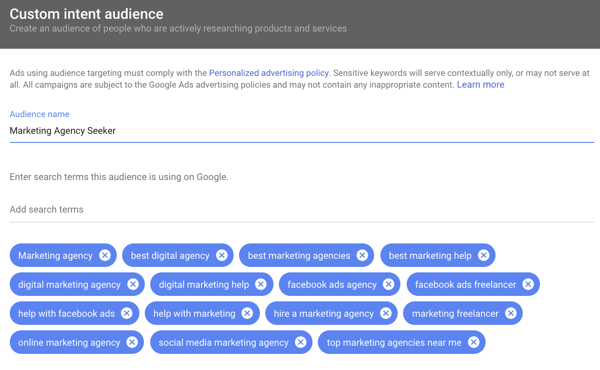
يعد استهداف النية المخصصة من أقوى خيارات الاستهداف لأنه يجمع بين استهداف الاهتمامات (التقارب) والاستهداف في السوق (النية). يُظهر المستخدمون في هذه الفئة اهتمامًا ملائمًا ومستعدون للشراء ، مما يجعلهم جمهورًا مستهدفًا مثاليًا لمنتجك أو خدمتك.
تجديد النشاط التسويقي واستهداف الجمهور المشابه
يشبه خيار استهداف تجديد النشاط التسويقي والجمهور المشابه تجديد النشاط التسويقي على Facebook للمستخدمين المتفاعلين وشبه المستخدمين المشاركين. ويتم استكماله بعدة فئات تم إنشاؤها تلقائيًا بواسطة Google.
إعادة الاستهداف عبر القنوات أكثر بساطة أيضًا. يتيح لك ذلك الجمع بين إعلانات Google وزوار إعلانات Facebook في فئة واحدة أو إعادة استهداف زوار قناة YouTube الذين شاهدوا أيضًا إعلانات Facebook الخاصة بك وزاروا موقع الويب الخاص بك.
للبدء في تجديد النشاط التسويقي ، افتح مدير الجمهور عن طريق اختيار أدوات> مدير الجمهور في رأس الصفحة.
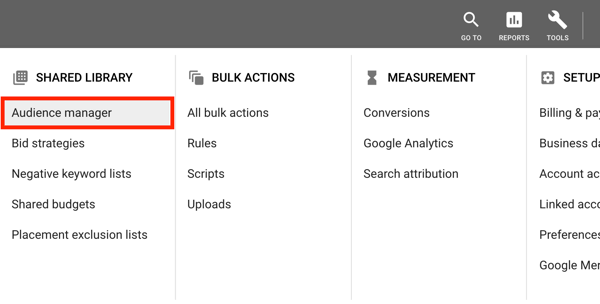
ثم ربط مصادر البيانات الخاصة بك (على سبيل المثال ، Google Analytics).
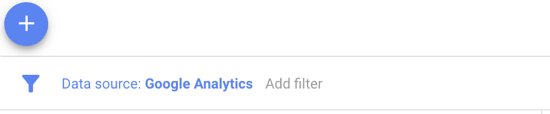
يتم إنشاء بعض فئات إعادة استهداف الجمهور والفئات المشابهة تلقائيًا. يجب إنشاء الفئات الأخرى (على سبيل المثال ، مستخدمو YouTube) يدويًا في مدير الجمهور.
إلى إنشاء قائمة تجديد نشاط تسويقي لـ YouTube, حدد إجراءً محددًا يقوم به مستخدمو YouTube (على سبيل المثال ، اشترك في قناة).
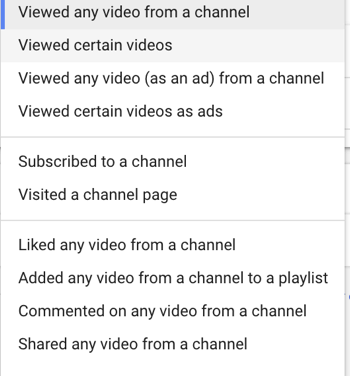
إذا كنت قد بدأت للتو ، فإن أفضل الخيارات هي الفئات الأكثر عمومية (مشاهدة أي فيديو أو زيارة صفحة قناة). بعد ذلك ، بمجرد زيادة عدد المشتركين والزوار في قناتك ، يمكنك ذلك البدء في إعادة استهداف المشتركين أو زوار قناة معينة.
خيار آخر هو زيادة إشراك زوار موقعك على الويب بإعلانات YouTube. يتيح لك خيار زائر الصفحة الذي لم يزور صفحة أخرى القيام بذلك أنشئ قائمة بالأشخاص الذين زاروا صفحة العرض الرئيسية ولكن لم يشتركوا في عرضك. قد يساعد استهداف هذا الجمهور المخصص بإعلان على YouTube يعالج أهم اعتراضات العملاء على إنهاء الصفقة.
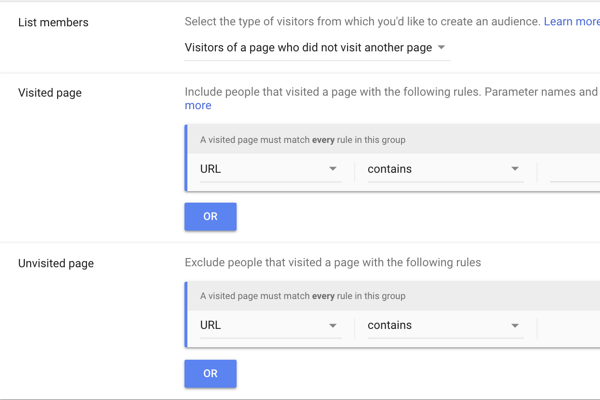
إذا كنت تخطط لإطلاق كبير ، فقد تكون أهدافك موجودة في كل مكان على قنوات متعددة وتجذب المستخدمين إلى عمق أكبر في مسار التسويق. في هذه الحالة ، يمكنك إنشاء جمهور نسخة مخصص وعرض إعلانات YouTube على المستخدمين الذين راجعوا موقع الويب الخاص بك بعد مشاهدة إعلانات Facebook و Google Search.
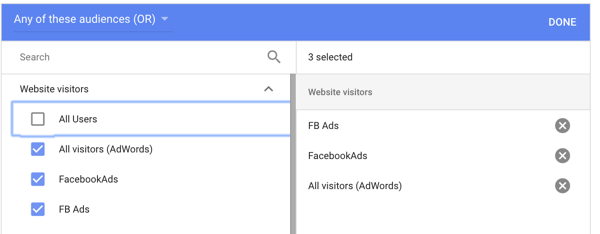
# 7: صقل ظهور إعلانك بالكلمات الرئيسية والموضوعات والمواضع
بعد تحديد جمهورك ، يمكنك الاختيار من بين هذه الإعدادات الثلاثة لتضييق نطاق وصولك.
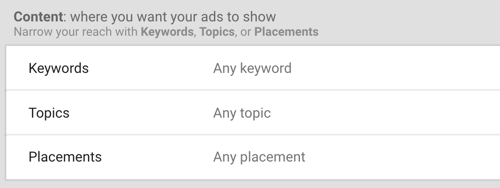
اختر الكلمات الرئيسية ذات الصلة
نسيت كل ما تعرفه عن الكلمات الرئيسية والموضوعات. أنت لا تبحث عن الكلمات الرئيسية التي يبحث عنها الأشخاص ، ولكنك تبحث عن الكلمات الرئيسية التي تظهر في مقاطع فيديو YouTube حيث ستظهر إعلاناتك.
سيحلل YouTube الكلمات الرئيسية من العناوين والعلامات وأوصاف محتوى الفيديو ، ومطابقتها مع الكلمات الرئيسية التي حددتها ، وإدراج إعلاناتك في المحتوى الأكثر صلة.
للحصول على أفكار الكلمات الرئيسية، أدخل عنوان URL الخاص بك ، أو عناوين URL المشابهة ، أو حتى عنوان موقع الويب الخاص بمنافسك في مربع Get Keyword Ideas.
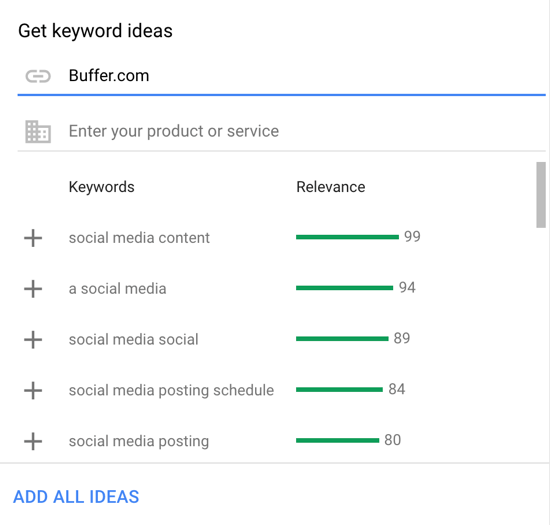
حدد الموضوعات ذات الصلة
نهج مماثل يعمل مع الموضوعات. إذا اخترت موضوع التسويق ، على سبيل المثال ، فسيظهر إعلانك في مقاطع فيديو أخرى متعلقة بالتسويق.
ضع في اعتبارك أن الموضوعات أقل تحديدًا أو مرونة من الكلمات الرئيسية. استخدمها لحملات توعية أوسع تتناسب مع فئتك.
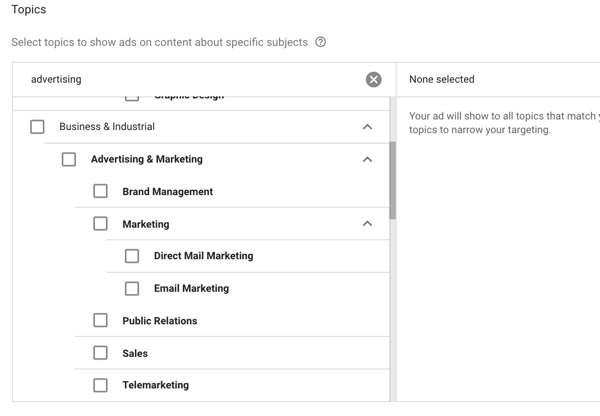
اختر استهداف المواضع
تعد مواضع YouTube واحدة من الجواهر غير المستغلة بشكل كافٍ لإعلانات YouTube ، مما يسمح لك بالاستهداف المفرط لمقاطع الفيديو الخاصة بك.
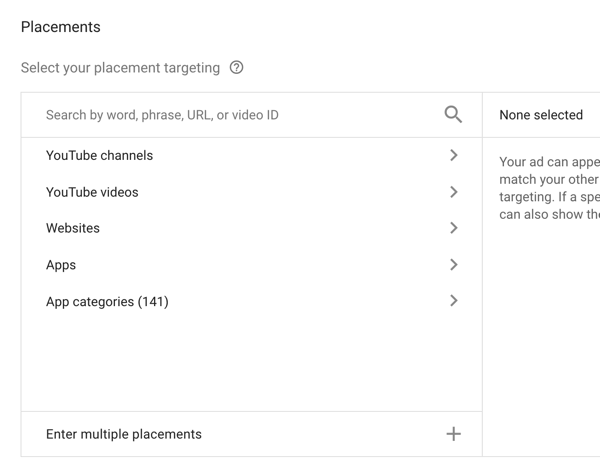
تستطيع اختر القناة الدقيقة (أو حتى الفيديو المحدد) لعرض إعلاناتك عليها.
لنفترض أنك تريد الوصول إلى رواد الأعمال الناشئين بمنتجاتك أو خدماتك. باختيار Entreprenuer.com كقناة ضمن المواضع ، يمكنك الوصول إلى الجمهور الذي يبحث عن نصائح في مرحلة مبكرة.
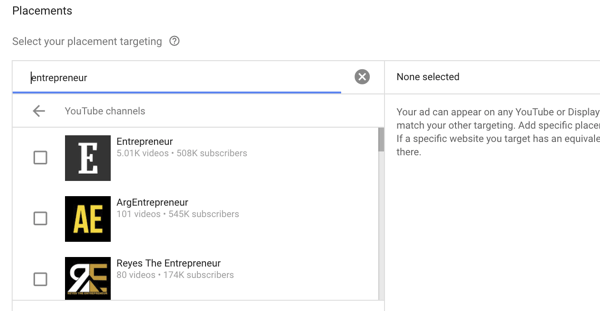
أو إذا كان لديك عرض ينافس أحد أكبر منافسيك ، يمكنك ذلك إنشاء إعلان فيديو يبرز القيمة الخاصة بك و أدخله في مقاطع الفيديو التي يتم تشغيلها على قناة YouTube الخاصة بمنافسك.
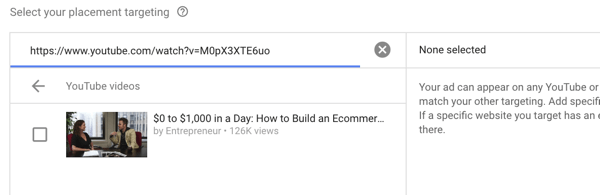
يمكنك حتى استهداف مقطع فيديو معين لإعلاناتك. للوصول إلى رواد الأعمال الناشئين الذين يبنون أعمالًا تجارية إلكترونية ، يمكنك اختيار أفضل مقاطع فيديو التجارة الإلكترونية لوضع إعلاناتك. ضع في اعتبارك أنه كلما كان استهدافك أكثر تحديدًا ، زادت تكلفة المشاهدة ، لأن المخزون يصبح أكثر محدودية.
نصيحة محترف: يوتيوب يتيح لك منع منافسيك من عرض الإعلانات على قناتك أو في مقاطع الفيديو الخاصة بك. انتقل إلى إعدادات القناة المتقدمة في استوديو مبدعي المحتوى و تأكد من تحديد مربع الاختيار تعطيل الإعلانات حسب الاهتمامات. قد يتسبب هذا في مشكلة إذا كنت تحقق الدخل من قناتك على YouTube.
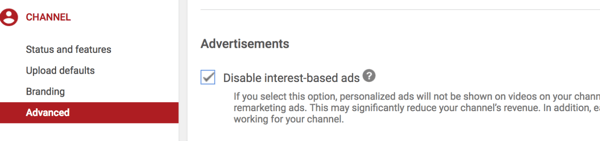
# 8: حدد مبلغ العطاء لحملتك
إذا اخترت "التكلفة القصوى للمشاهدة" كإستراتيجية عروض أسعار ، فمن المهم ألا تحدد عرض أسعارك منخفضًا جدًا لأن إعلانك قد لا يتم عرضه على الإطلاق. لحساب الحد الأقصى لتكلفة المشاهدة المطلوب استخدامه ، تحليل البيانات التاريخيةومتوسط تكلفة المشاهدة المقدرة لحملتك.
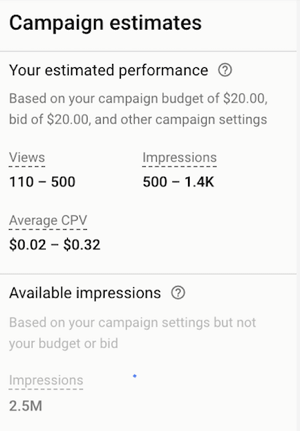
نصيحة محترف: كلما ارتفع الحد الأقصى لتكلفة المشاهدة ، كان أداء إعلانك أفضل. لجعل إعلاناتك تظهر في مكان أعلى في بداية الحملة ، قم بتعيين الحد الأقصى لتكلفة المشاهدة على متوسط يتراوح بين 3 و 5 أضعاف. لتوضيح ذلك ، إذا كان متوسط تكلفة المشاهدة هو 0.02 - 0.32 دولارًا أمريكيًا ، فقم بتعيين الحد الأقصى للكلفة بالألف ظهور على 1.50 دولار أمريكي على الأقل ، ثم اضبطه بمجرد حصولك على البيانات الحقيقية.
إذا اخترت إستراتيجية عروض الأسعار المستهدفة للمشاهدة ، فكلما ارتفع عرض السعر ، كان أداءك أفضل. لا تخف من تعيين مبلغ أعلى من المتوسط لأن Google ستعمل على التحسين بمرور الوقت.
# 9: حدد الفيديو لإعلانك على YouTube
الخطوة الأخيرة هي اختيار الفيديو الذي تريد استخدامه كإعلان. إما استخدم مربع البحث للعثور على الفيديو الخاص بك أو الصق عنوان URL من YouTube. نظرًا لأن العديد من مقاطع الفيديو على قناتك على YouTube قد تبدو متشابهة ، فإن لصق عنوان URL الدقيق سيوصلك مباشرة إلى الفيديو الصحيح.
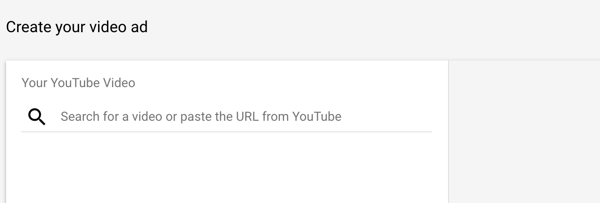
دفع تفاعل أعمق للمستخدم مع التكتيكات المتقدمة
يحتوي YouTube على عدد قليل من الميزات التي تساعد في توجيه العملاء خلال رحلة المشتري وخلق فرص لمزيد من التفاعل.
تسلسل الإعلان
يمكنك استخدام تسلسل الإعلانات ل تقسيم حملتك إلى عدد من الخطوات. بمجرد إعداد التسلسل الخاص بك ، تحديد الإعلانات التي سيتم عرضها على المستخدمين وبأي ترتيب.
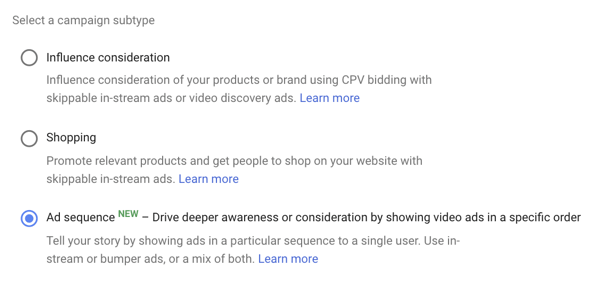
بعد أن يرى المستخدم الإعلان الأول في تسلسلك ، سيعرض YouTube الإعلان التالي ثم الإعلان التالي بعد ذلك حتى يتم عرض جميع الإعلانات. لاحظ أنه لا يمكنك عرض سوى تسلسل واحد لنفس المستخدم في فترة 30 يومًا.
بينما يتم تحديد إستراتيجية عروض التسعير والاستهداف على مستوى الحملة ، يحصل كل إعلان ضمن التسلسل على العنوان الرئيسي و CTA وعرض التسعير.
إليك فكرتان لتسلسل الإعلانات لتختبرهما:
- استخدم إعلان ملصق صغير كإعلان تشويقي وتابعه بإعلان TrueView ضمن البث الذي يقدم المحتوى الرئيسي.
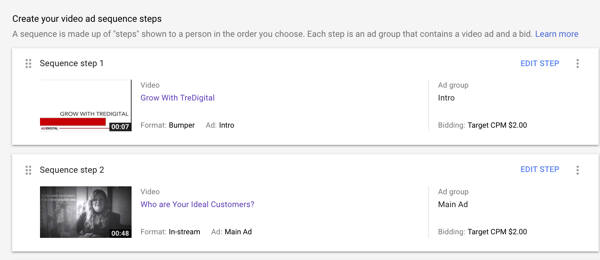
- أنشئ مسار تحويل من ثلاث خطوات باستخدام إعلانات TrueView ضمن البث لجذب الأشخاص إلى عمق أكبر في مسار التحويل مع كل إعلان. ابدأ بإعلان توعوي واسع ، واتبعه بقيمة تقديم إعلان أكثر تحديدًا ، وأغلق التسلسل بإعلان CTA مباشر.
البطاقات و CTAs المتقدمة وشاشات النهاية
يتيح لك YouTube إنشاء فرص المشاركة و CTA. تختلف هذه باختلاف نوع الإعلان وهدف الحملة. الرجوع إلى هذا صفحة دعم Google لمعرفة عبارات الحث على اتخاذ إجراء التي يمكنك إنشاؤها لإعلاناتك.
شاشات النهاية: سيُنشئ YouTube تلقائيًا شاشات نهاية لعدة أنواع من الإعلانات (مثل إعلانات التثبيت للجوال) تحتوي شاشات النهاية على معلومات إضافية عنك (مثل اسم الإعلان والسعر ورابط لتثبيت التطبيق). شاشة النهاية هي فرصة أخرى للمستخدمين للتفاعل مع نشاطك التجاري ولا تكلفك أي شيء إضافي.
تستطيع أضف شاشة نهاية إلى آخر 5 إلى 20 ثانية من الفيديو الخاص بك. يمنحك خيارات إضافية مثل الترويج لقناتك أو مقاطع الفيديو الأخرى على قناتك. ضع في اعتبارك إنشاء شاشة نهاية لمقاطع الفيديو التي تزيد مدتها عن 25 ثانية.
تراكب الحث على الشراء: تراكب الحث على الشراء هو خيار قوي لكنه غير معروف. إنه صندوق صغير للحث على اتخاذ إجراء يظهر فوق إعلان الفيديو. يحتوي على عنوان (حتى 25 حرفًا) وصورة صغيرة اختيارية. يمكنك أيضًا استخدام عناوين URL مقصودة ومعروضة تختلف عن تلك المستخدمة في إعلان الفيديو.
لإعداد تراكب الحث على الشراء ، استخدم YouTube Creator Studio. لاحظ أنه يجب عليك قم أولاً بإنشاء إعلان باستخدام هذا الفيديو.
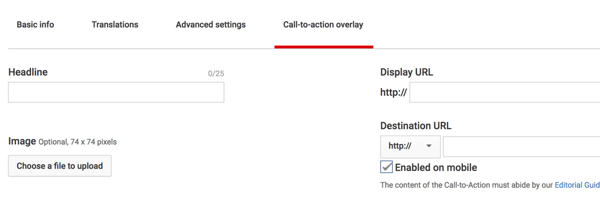
يمكنك أيضًا استخدام إعلانات Google بالنقر فوق القائمة المنسدلة التي تظهر في قسم تحرير الفيديو ضمن الحملات.
خاتمة
موقع YouTube عبارة عن منصة إعلانية سريعة النمو يمكنها تحقيق نتائج رائعة بتكلفة منخفضة نسبيًا. تلعب العديد من العوامل دورًا في نجاح حملاتك. بالإضافة إلى إنشاء إعلانات رائعة ، يجب عليك أيضًا فهم أفضل ممارسات إعداد الحملة وتجربة الجماهير المختلفة وتسلسلات الحملات.
ابدأ بخطوات صغيرة ، وتعلم من تجربتك ، وحسِّن إعلاناتك على YouTube للمستقبل.
ما رأيك؟ هل استخدمت إعلانات YouTube لعملك؟ ما أنواع الإعلانات والحملات التي جربتها؟ هل لديك أي نصائح تضيفها؟ يرجى مشاركة أفكارك في التعليقات أدناه.
المزيد من المقالات حول التسويق على YouTube:
- اكتشف إطار عمل من سبع خطوات لإنشاء إعلانات على YouTube للبيع.
- اكتشف كيفية تحسين البث المباشر على YouTube لزيادة عدد المشاهدين.
- تعرف على كيفية إعداد وتقديم القصص على YouTube.



